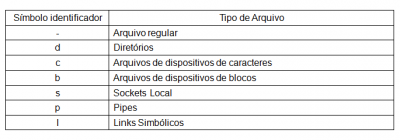Como gerenciar permissões no Linux
Nesse artigo pretendo desmistificar e esclarecer de forma bem didática e usando um vocabulário simples, o funcionamento do gerenciamento das permissões no mundo Linux. Esse texto tem como público alvo os administradores Linux e até mesmo aqueles que estão tendo seu primeiro contato com esse maravilhoso mundo. Acredito que muitas dúvidas serão tiradas ao longo desse artigo.
[ Hits: 71.201 ]
Por: Armando Martins de Souza em 10/05/2010
Introdução
Permissões de acesso
O GNU/Linux, como todo sistema operacional robusto e estável, tem na permissão de acesso a arquivos e diretórios a principal proteção do sistema de arquivos. Essas permissões impedem o acesso indevido de programas e usuários a lugares não autorizados.Vamos mostrar como identificamos o tipo de arquivo, quem é o seu dono, a que grupo ele pertence, os tipos de permissão de arquivos/diretórios, permissões especiais, os comandos de manipulação de permissões e por fim falaremos dos comandos que usamos para mudar a propriedade e grupo de arquivos/diretórios.
Tipo de arquivo
São definidos 7 tipos de arquivos no Linux. Mesmo havendo a inclusão de algo novo no sistema de arquivos, ele ainda deve ser incluso de forma a se enquadrar em um desses tipos.Antes de iniciarmos, vamos criar um diretório base para nossos testes/exemplos. Daremos o nome de "Documentos" a este diretório e dentro dele iremos criar um outro diretório de nome "Documentos", além de um arquivo chamado "bugiganga.txt".
# mkdir /documentos
# chmod 777 /documentos
# cd /documentos/
# mkdir Documentos
# ls -l
drwxr-xr-x 2 root root 4096 2010-05-04 14:32 Documentos
# touch bugiganga.txt
# ls -l
-rw-r--r-- 1 root root 0 2010-05-04 14:33 bugiganga.txt
drwxr-xr-x 2 root root 4096 2010-05-04 14:32 Documentos
Agora vamos identificar o tipo de arquivo estamos trabalhando. De acordo com saída do comando "ls -l" temos:
# ls -l
-rw-r--r-- 1 root root 0 2010-05-04 14:33 bugiganga.txt
drwxr-xr-x 2 root root 4096 2010-05-04 14:32 Documentos
Da esquerda para direita temos uma sequência de 10 bits (caracteres). Nesse primeiro momento iremos nos ater apenas ao bit mais significativo, que é o primeiro bit da esquerda para direita. Ele equivale ao "tipo" de arquivo que estamos trabalhando.
Na saída de nosso exemplo, iremos destacar apenas os 10 bits, de 1 de tipo e 9 de permissão, e daremos uma atenção especial ao bit de "tipo", com isso teremos condição de compreender melhor e saber como identificar cada um dos 7 tipos de arquivos Linux.

- Arquivo regular - São arquivos texto, arquivos de dados, executáveis, bibliotecas etc.
- Diretórios - São arquivos que possuem referências com nomes para outros arquivos.
- Arquivos de dispositivos de caracteres e de dispositivos de blocos - São os arquivos utilizados por programas, que permitem a comunicação com o hardware e periféricos do sistema.
- Sockets Local - Comunicação entre processos. Exemplo: sistema de impressão e o syslog.
- Pipes - Assim como os sockets, os pipes também permitem a comunicação entre dois processos executados no mesmo host.
- Links simbólicos - Também conhecidos como soft link é basicamente um arquivo que aponta para outro arquivo, podemos enxergar de forma mais clara se pensarmos nele como sendo um atalho.
2. Conjunto de permissões
3. Permissões de acesso
4. Manipulando as permissões
Como gerenciar usuários e grupos
Desvendando as regras de Firewall Linux Iptables
Skype: Restringindo acesso não autorizado usando firewall Linux
GNU/Linux - Benefícios na Área Administrativa
Completando o Ubuntu (para principiantes)
WAJIG, gerenciamento avançado de pacotes em distros Debian-like
Linux - Só não usa quem não quer
Sugiro o comando
sudo nautilus --browser
Botão direito do mouse na pasta ou arquivo
Escolha propriedades e permissões.
Pode mudar o que quiser sem saber letra nenhuma.- Muito melhor que o Windows.
nicolo,
E se vc estiver usando um server sem interface gráfica? Como seria? :-P
hehehehe:D:D:D
[]´s
Olá nicolo,
Em se tratando de interface gráfica você pode usar este recurso, contudo minha intenção é mostrar como você gerencia as permissões tanto na interface texto, quanto na gráfica.
É mostrar como o gerenciamento de permissões é feito, entendeu?
E dastyler, muito obrigado pela colocação.
Abraços,
Armando
Muito bom o artigo,
mais achei que teria mais didatica, não que não tinha apenas, mais exercicios ou exemplos,
afinal se propos a tirar todas as duvidas, no indice do artigo e achei que ficou um pouco, vago esta parte:
Caso alguem tambem queira outras fontes segue um artigo que fiz do genero:
http://www.vivaolinux.com.br/artigo/Leia-grave-e-execute/
Abraço e parabéns ao autor
Olá maran,
Em primeiro lugar, obrigado pelo comentário! Agora gostaria de saber qual foi a parte que ficou vaga, pois no caso de eu ter deixado passar algo ou até mesmo expressado de forma vaga, tenho a possibilidade de ajustar.
Ahh... e muito bom seu artigo! =D
Abraços,
Armando
otimo artigo..
descreve detalhadamente oq estamos fazendo com as permissões...num fika só ensinando
chmod 777
parabéns autor.!
Olá murderb13,
Obrigado pelo comentário.
Abraços
Armando
Uma dúvida quando aparece drwxr:
d indica que é diretório
r leitura
w escrita
x execução
e o último "r" é o que ????
Olá heepz,
Vamos lá.... quando executamos o comando ls -l, e olharmos da esqueda para a direita, veremos uma seguencia inicial de 10 bits, que significam:
bit 1 --> tipo de arquivo (se é um diretório, link simbólico, arquivo regular etc)
do bit 2 ao 4 --> permissão do usuário dono dos arquivo/direitorio
do bit 5 ao 7 --> são as permissões do grupo a que pertence o arquivo/direitório
do bit 8 ao 10 --> são as permissões conhecidas como os outros, isto é, se não for dono ou pertencer ao grupo dono do arquivo ou diretório as permissões que incidirão serão as desse conjunto de bits.
Então, respondendo sua pergunta... você apresentou 5bits "drwxr"
d --> bit de tipo
rwx --> bits referentes ao dono do arquivo/diretório
r --> bit de leitura do grupo dono do arquivo/diretório.
provavelmente você tem ainda na sequencia aos valores de wx do conjunto de permissões de grupo e rwx dos outros. O que pode estar acontecendo é que o arquivo/diretório não tenha essas permissões e no lugar de rwx, apareça apenas --- (ausência de permissões).
Espero ter ajudado e fico a disposição para quaisquer esclarecimentos,
Abrs,
Armando
poderia dar um exemplo criando um usuário??
Olá iagorafael,
Quando criamos um usuário é importante ter em mente que as permissões que cada arquivo / diretório criado, tem como base a "umask". Isso significa que as permissões no momento da criação do arquivo / diretório, fica completamente transparente ao administrador.
Não sei se entendi corretamente sua pergunta, mas de qualquer forma me informe e detalhe se sua dúvida persistir, abs,
Armando
Muito bom, realmente da para leigos entenderem.
Patrocínio
Destaques
Artigos
Instalar e Configurar o Slackware Linux em 2025
Como configurar os repositórios do apt no Debian 12 em 2025
Passkeys: A Evolução da Autenticação Digital
Instalação de distro Linux em computadores, netbooks, etc, em rede com o Clonezilla
Dicas
Configurando o Conky para iniciar corretamente no sistema
3 configurações básicas que podem melhorar muito a sua edição pelo editor nano
Como colorir os logs do terminal com ccze
Instalação Microsoft Edge no Linux Mint 22
Como configurar posicionamento e movimento de janelas no Lubuntu (Openbox) com atalhos de teclado
Tópicos
driver do repositorio debian nao atende o requisito minimo [RESOLVIDO]... (9)
Top 10 do mês
-

Xerxes
1° lugar - 72.183 pts -

Fábio Berbert de Paula
2° lugar - 51.908 pts -

Mauricio Ferrari
3° lugar - 17.192 pts -

Buckminster
4° lugar - 17.058 pts -

Alberto Federman Neto.
5° lugar - 14.560 pts -

Daniel Lara Souza
6° lugar - 14.544 pts -

Diego Mendes Rodrigues
7° lugar - 14.252 pts -

edps
8° lugar - 12.940 pts -

Andre (pinduvoz)
9° lugar - 11.988 pts -

Alessandro de Oliveira Faria (A.K.A. CABELO)
10° lugar - 11.391 pts